如何在ps中使用画笔工具的双重画笔
来源:网络收集 点击: 时间:2024-08-29【导读】:
在ps中可以使用画笔工具中的双重画笔呈现不同的显示效果,让我们一起来看看吧品牌型号:联想小新潮 7000-13系统版本:Win 10软件版本:Photoshop 2018方法/步骤1/9分步阅读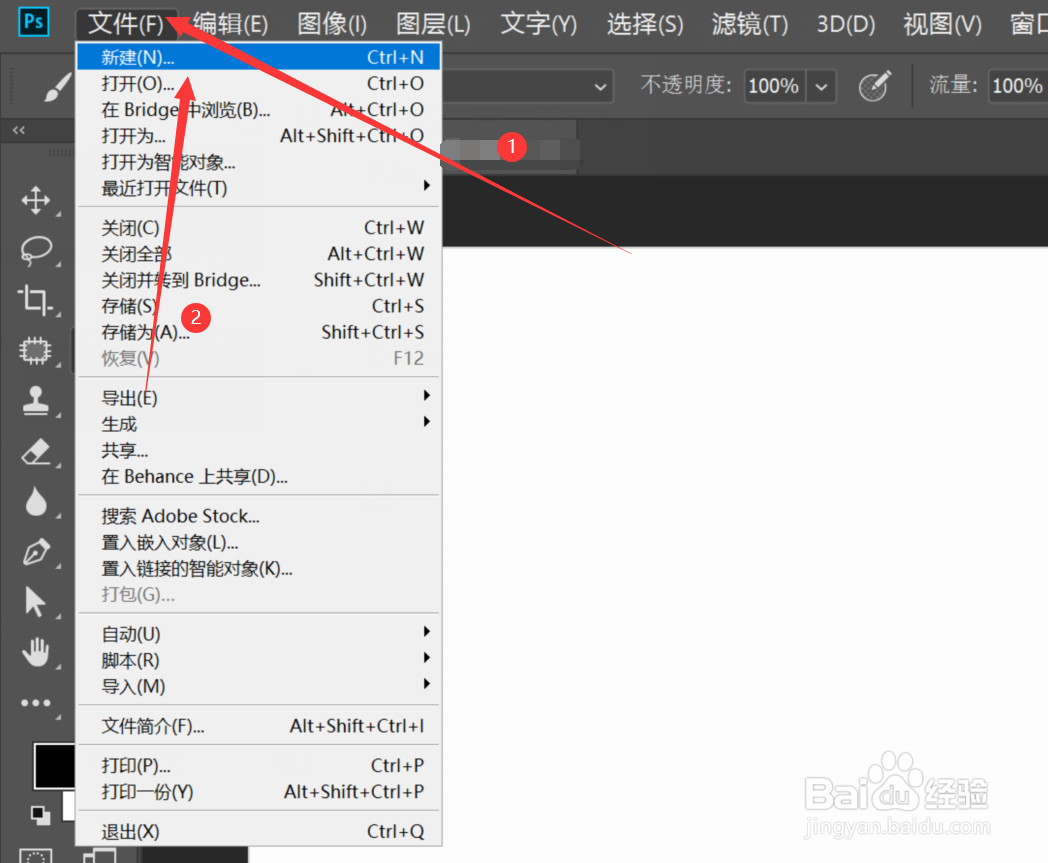
 2/9
2/9 3/9
3/9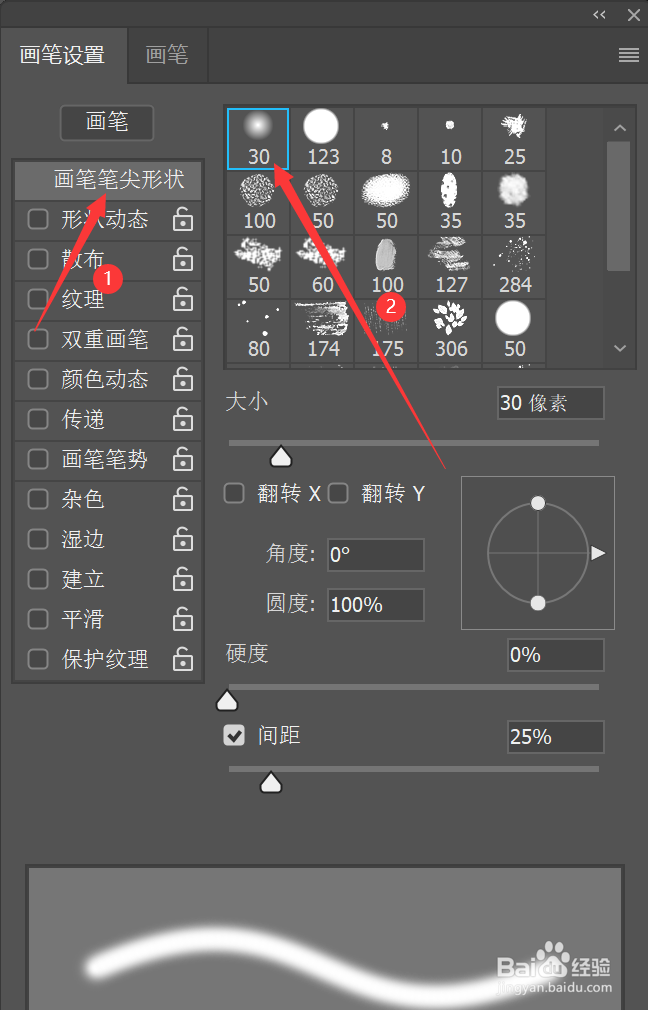 4/9
4/9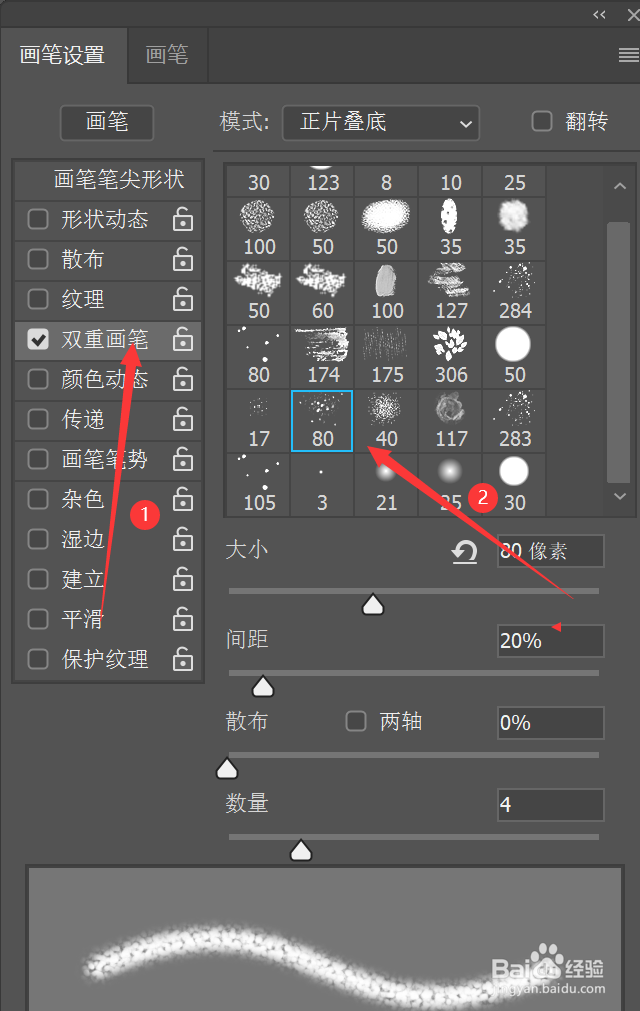 5/9
5/9 6/9
6/9 7/9
7/9 8/9
8/9 9/9
9/9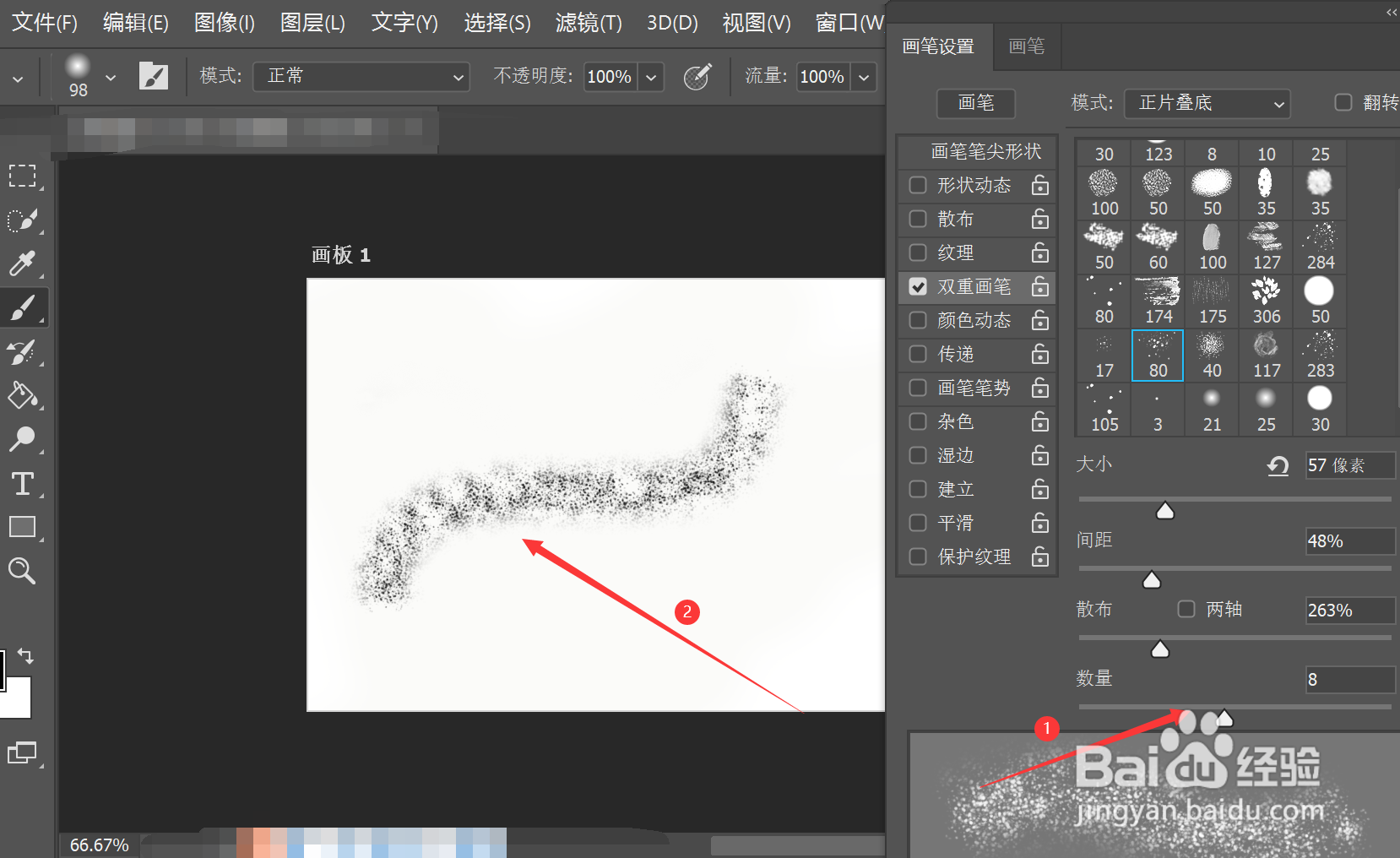
新建画板
打开ps软件,点击文件菜单栏—在弹出的选项卡中选择新建—在弹出的新建文档页面中点击Web—选择Web最常见尺寸,点击创建
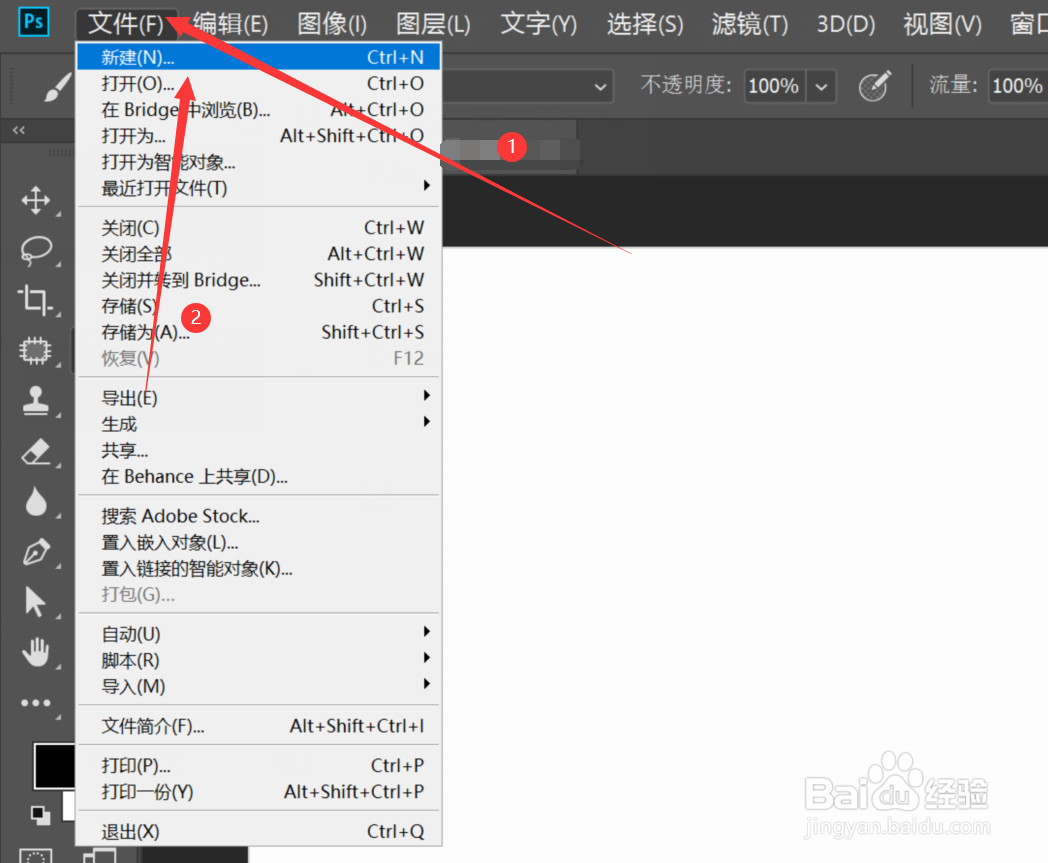
 2/9
2/9选择画笔工具
在左侧工具栏中选择画笔工具—点击画笔工具上方的画笔设置图标
 3/9
3/9选择画笔笔尖形状
在弹出画笔设置文本框中选择画笔笔尖形状—在画笔笔尖形状文本框中选择柔角圆形画笔
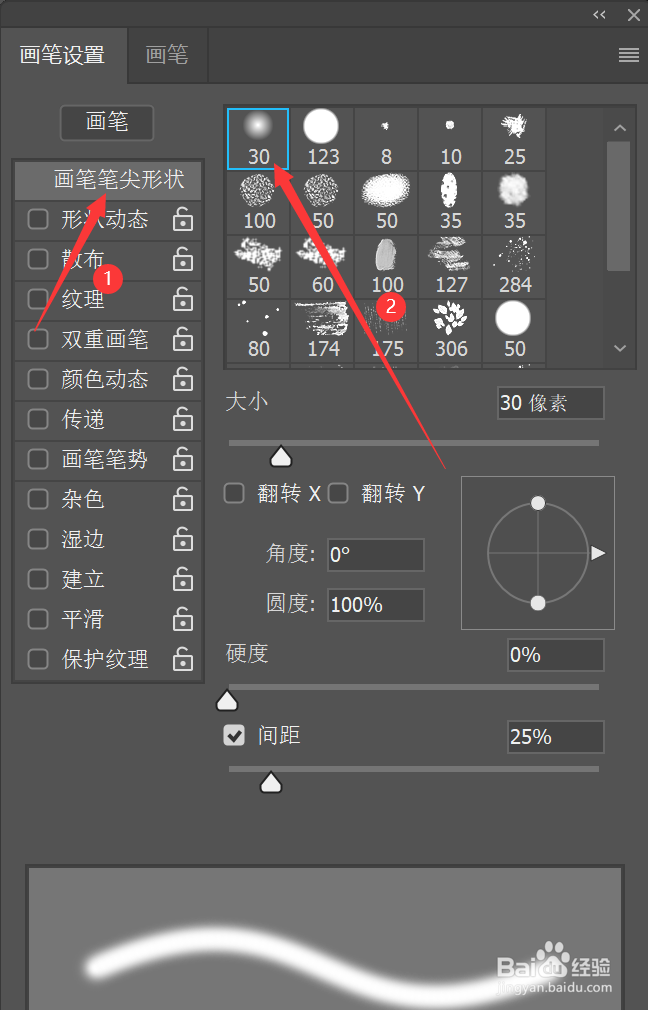 4/9
4/9选择双重画笔
在画笔设置文本框中点击双重画笔,打开双重画笔面板—在双重画笔中选择厚实炭笔纹理画笔
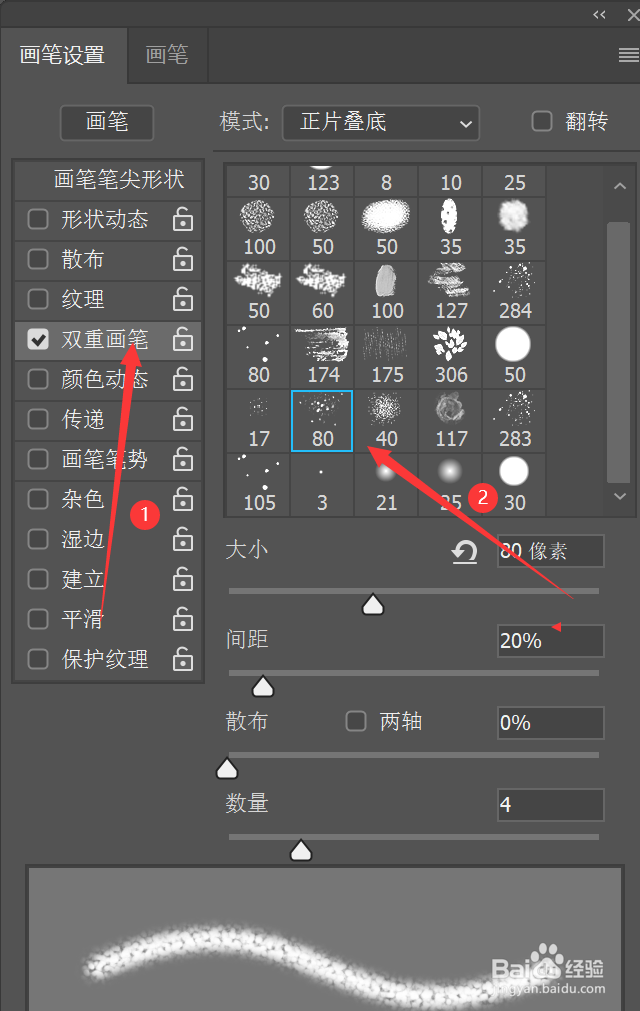 5/9
5/9更改模式
在双重画笔面板中点击模式右侧的文本框—在弹出的选项卡中选择正片叠底
 6/9
6/9更改大小
在双重画笔面板中左右滑动大小下方的滑块,即可更改画笔纹理大小—用画笔在画板上绘制更改后的效果
 7/9
7/9更改间距
在双重画笔面板中左右滑动间距下方的滑块,即可更改画笔纹理间距—用画笔在画板上绘制更改后的效果
 8/9
8/9更改散布程度
在双重画笔面板中左右滑动散布下方的滑块,即可更改画笔纹理散布的程度—用画笔在画板上绘制更改后的效果
 9/9
9/9更改数量
在双重画笔面板中左右滑动数量下方的滑块,即可更改画笔纹理数量—用画笔在画板上绘制更改后的效果
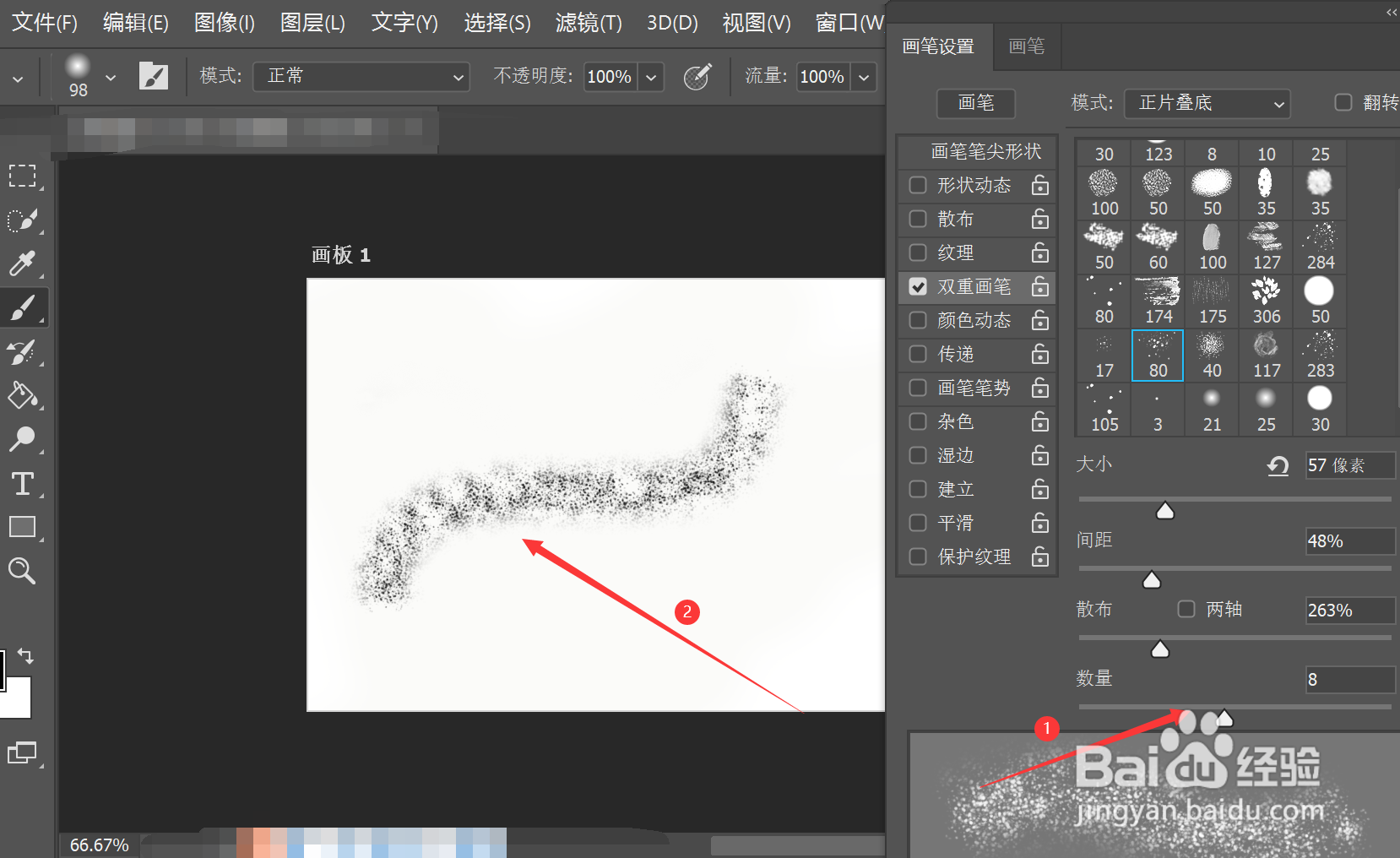
版权声明:
1、本文系转载,版权归原作者所有,旨在传递信息,不代表看本站的观点和立场。
2、本站仅提供信息发布平台,不承担相关法律责任。
3、若侵犯您的版权或隐私,请联系本站管理员删除。
4、文章链接:http://www.1haoku.cn/art_1167998.html
上一篇:手机QQ浏览器如何观看电脑网页版式
下一篇:PS如何快速做镜子图案
 订阅
订阅